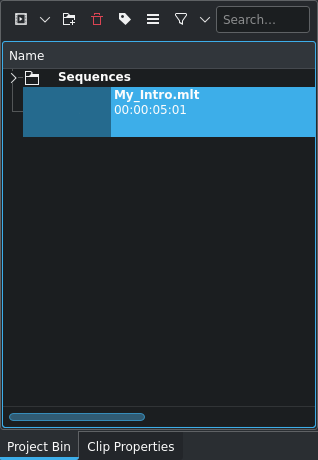Knjižnica¶
Knjižnica je način Kdenlive za kopiranje in lepljenje množice posnetkov in prehodov med različnimi projekti. To ni samo odložišče, temveč knjižnica za vse stvari, ki jih uporabljate v več kot enem projektu.
Knjižnico omogočite prek menija Pogled.
Dodajte posnetke v knjižnico¶
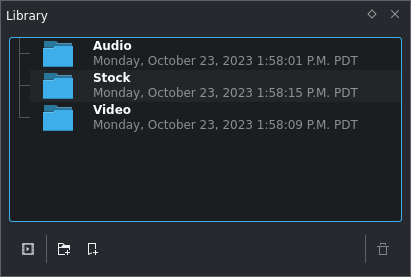
Knjižnica z mapami kot primer¶
Knjižnica je osrednje mesto Kdenlive za kopiranje in lepljenje med projekti.
Privzeto je knjižnica prazna. Za ponazoritev so bile ustvarjene mape za posnetke iz kategorij Zvok, Video in Arhiv.
Opomba
Knjižnica bi morala biti videti nekoliko znana, saj je podobna projektni posodi. Vendar pa se projektna posoda spreminja z vsakim projektom, knjižnica pa je neodvisna od vaših projektov. Vedno je ista knjižnica, samo ena je.
Nasvet
Dokaj uporabna razporeditev delovnega prostora je združevanje knjižnice skupaj s projektno posodo in po želji z opombami projekta. Tako za knjižnico ne potrebujete dodatnega prostora na zaslonu, kljub temu pa ni oddaljena več kot le en klik.
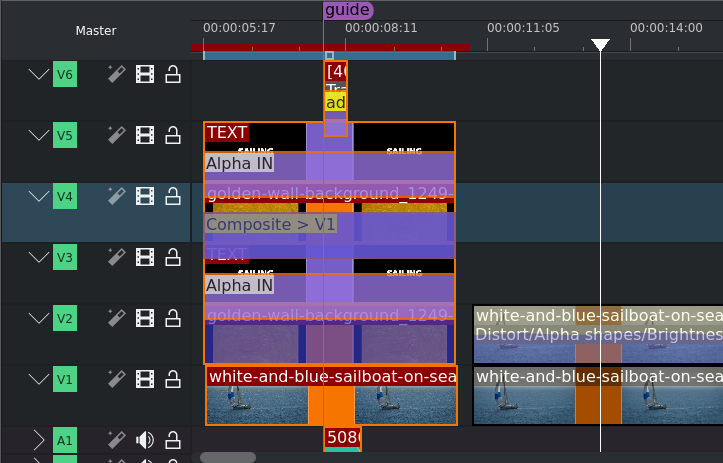
Časovnica z izbranimi posnetki za knjižnico¶
Nato izberite nekaj posnetkov kot tudi prehodov/sestav v časovnici. Obstoječi projekt lahko naložite in kadarkoli izberete nekaj posnetkov in prehodov časovnice, da jih kopirate v knjižnico. Ni ločenega uvoza. Preprosto naložite projekt ali ustvarite novega.
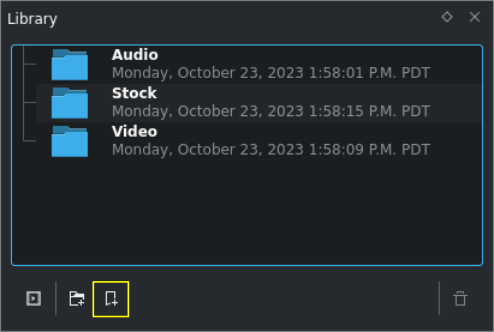
Če tega še niste storili, preklopite na gradnik knjižnice. Nato pritisnite gumb Dodaj izbor časovnice v knjižnico .
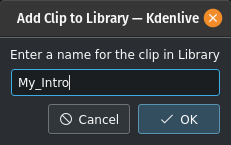
Vnesite ime za nov element v knjižnici¶
Kdenlive vas zdaj povpraša, da poimenujete svoj nov element knjižnice. Poimenujte ga in kliknite V redu, če želite kopirati izbrane posnetke časovnice (z učinki) in prehode v knjižnico.
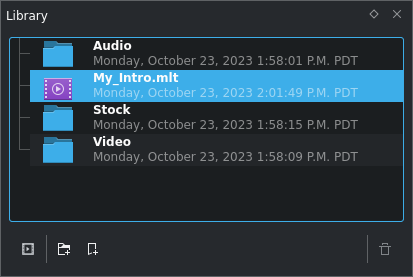
Knjižnica z novo ustvarjenim elementom¶
Seveda lahko celo urejeno organizirate svoje elemente knjižnice v mape in podmape. To je podobno temu, kar ste morda poznali v (projektni) posodi Kdenlive, kjer lahko uporabite tudi mape za organizacijo (izvornih) posnetkov projekta.
Za ustvarjanje nove mape uporabite gumb Dodaj mapo na dnu knjižnice. Knjižnične elemente in mape lahko kadar koli preuredite tako, da jih preprosto povlečete na novo mesto.[1]
Kopirajte element knjižnice v (nov) projekt¶
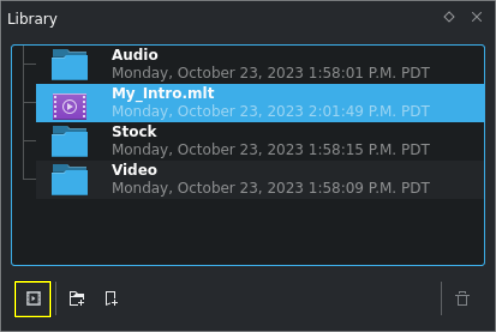
Knjižnica z novim elementom, ki bo kopiran v projektno posodo¶
Odprite podokno knjižnice in izberite element knjižnice, ki ga želite prilepiti v svoj projekt. Pritisnite gumb Dodaj posnetek v projekt (do različice Kdenlive 16.08.1 je namesto tega gumb +, ki se nahaja na istem mestu).
Povlecite element knjižnice na časovnico¶
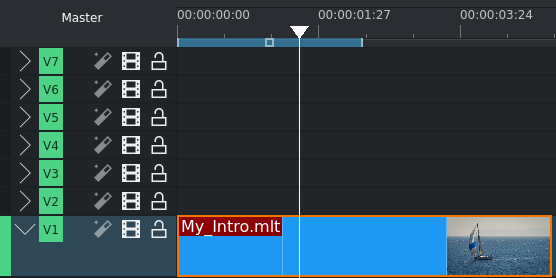
Časovnica s posnetkom knjižnice kot posameznim posnetkom¶
Element knjižnice se obnaša kot kateri koli drug posnetek. Povlečete ga lahko na poljubno mesto na časovnici.
Opomba
Elementa knjižnice ne morete neposredno povleči iz knjižnice na časovnico. Vedno ga morate najprej dodati v svojo projektno posodo.
Razširite posnetek knjižnice¶
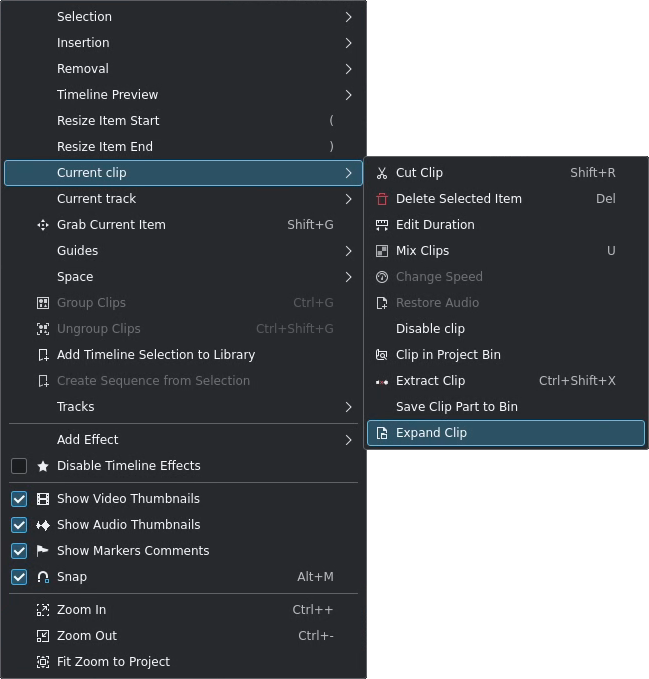
menuselection:Meni –> Zaporedje¶
Pogosto želite urediti vsebino posnetka knjižnice takoj po tem, ko ste ga postavili na časovnico. Razširiti pomeni, da želite knjižnični posnetek razdeliti na vsebino za nadaljnje urejanje oz. montažo. Zato preprosto izberite knjižnični posnetek na časovnici. Nato izberite . Lahko pa za ta namen določite tudi kombinacijo tipk za bližnjico.
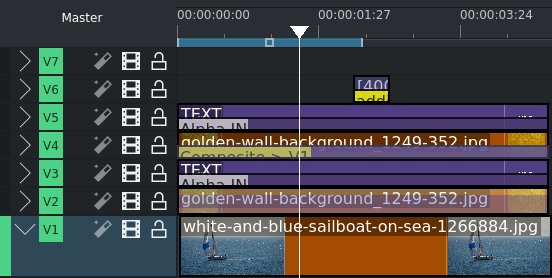
Časovnica z razširjenim posnetkom knjižnice¶
Razširjeno vsebino lahko montirate tako, kot bi montirali katero koli drugo vsebino časovnice.
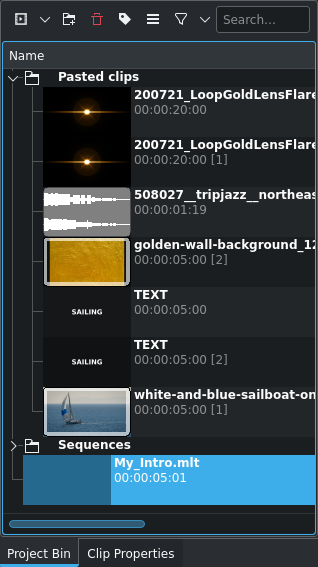
Projektna posoda z razširjenim posnetkom knjižnice¶
Kdenlive je razširil vse posnetke znotraj elementa knjižnice v mapo posode Prilepljeni posnetki. Če želite, lahko mapo preimenujete. Drug posnetek knjižnice se bo razširil v novo mapo Prilepljeni posnetki. Zato jih boste morda želeli imeti ločene. Izbira je vaša.
Po uspešni razširitvi lahko zdaj odstranite izvirni posnetek knjižnice iz svoje posode. Ni več potreben (kot lahko poveste tudi iz manjkajočega referenčnega števila).
Podrobnosti razširjanja posnetka¶
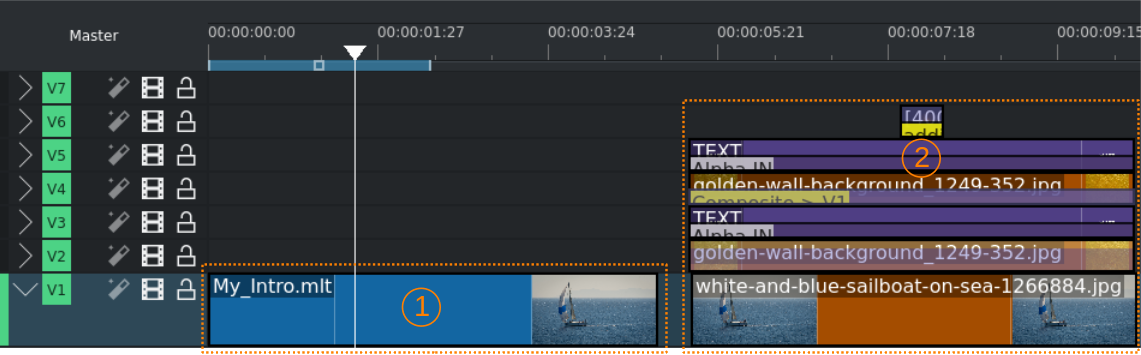
Časovnica s posnetkom knjižnice (1) in razširjeno (2)¶
Knjižnični posnetki bodo razširjeni od spodaj navzgor. To pomeni, da morate v primeru, da posnetek knjižnice vsebuje več stez, knjižnico postaviti na stezo, nad katero je dovolj prostora (tj. stez) za razširitev posnetka.
Če nad posnetkom knjižnice ni dovolj stez, vendar je na časovnici dovolj stez, bo Kdenlive pred razširitvijo posnetka knjižnice poskušal premešati posnetek knjižnice navzdol za več stez.
Pozor
Da razširite posnetek knjižnice v njegovo vsebino, boste vedno potrebovali potreben prostor na časovnici. To pomeni, da pri začetnem in končnem posnetku knjižnice ne more biti nobenih posnetkov ali prehodov na toliko sosednjih stezah, kot jih je potrebno pri razširitvi elementa knjižnice z več stezami. Preprosto povedano: samo poskrbite, da ima knjižnični element prostor za širitev, sicer so lahko tudi drugi posnetki in prehodi nad in pod knjižničnimi posnetki, morajo le biti izven območja širitve.
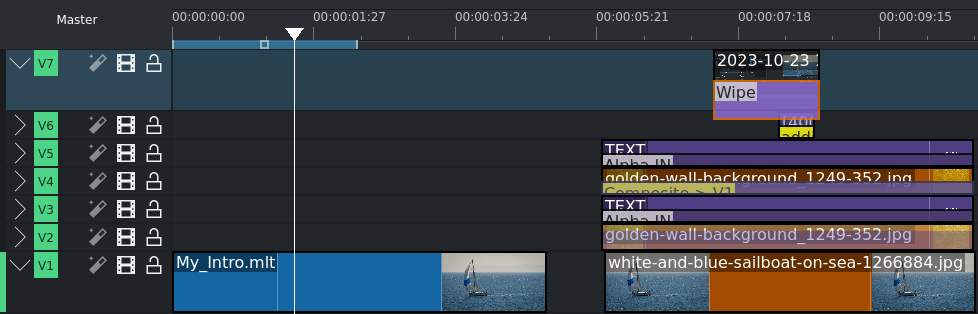
Časovnica z razširjenim posnetkom knjižnice, ki se nahaja ob posnetku s prehodom v najvišji stezi¶
Lahko tudi razširite knjižnico neposredno pod prehodom; to pomeni, da je posnetek knjižnice na naslednji spodnji stezi v časovnici. To je uporabno za takšne primere, ko imate npr. posnetek, ki se predvaja celotno dolžino projekta na najvišji stezi in prikazuje logotip podjetja, logotip kanala ali nekaj podobnega. Če nato uporabite izrecni prehod, dodan temu posnetku preko sestave, lahko še vedno pravilno razširite posnetek knjižnice na drugi najvišji stezi.
Prilagoditev mesta za hrambo knjižnice¶
Vsi elementi v vaši knjižnici Kdenlive so shranjeni na mestu znotraj vašega datotečnega sistema, ki ga lahko nastavi uporabnik. Privzeto mesto, če ni nastavljeno drugače, je mesto, kjer so shranjeni vaši drugi začasni podatki predpomnilnika. Običajno je to $HOME/.local/share/kdenlive/library (Linux) oz. %APPDATA%\Roaming\kdenlive\library (Windows). Vaši posnetki iz knjižnice so nato shranjeni v tej mapi in v podmapah, če uporabljate tudi knjižnične mape.
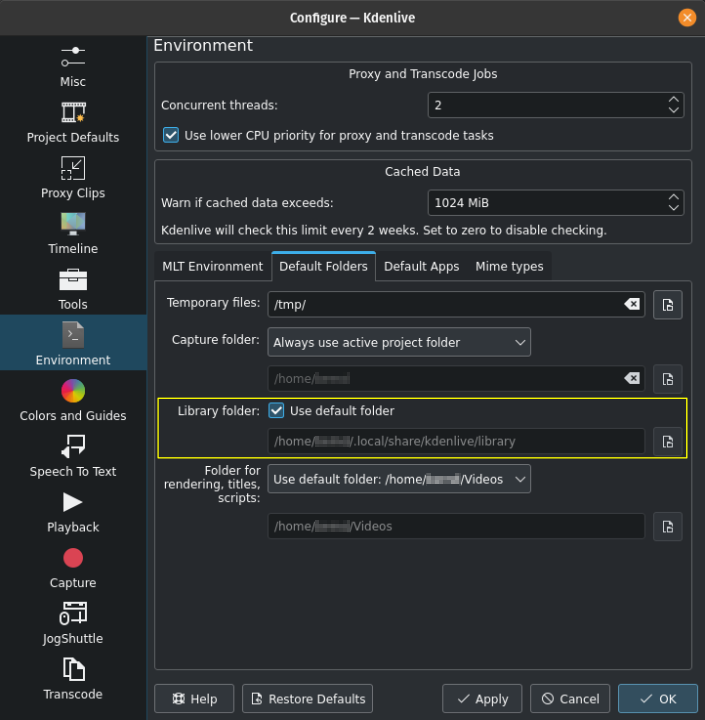
Določanje mesta mape knjižnice¶
Če želite spremeniti mesto knjižnice, pojdite na . Nato izberite razdelek Okolje. Preklopite na zavihek Privzete mape. Poiščite del z naslovom Mapa knjižnice in prekličite potrditev možnosti Uporabi privzeto mapo. Izberite ali vnesite drugo mesto za knjižnico Kdenlive.
Pozor
Kdenlive ne bo premaknil obstoječih knjižničnih datotek na novo mesto, ki ste ga določili. To boste morali storiti ročno z uporabo brskalnika datotek ali ukazne vrstice.
Opombe
- Viri
Izvirno besedilo je uporabnik TheDiveO poslal na zdaj že ukinjen blog kdenlive.org. Za to dokumentacijo je bilo povzeto iz kdenlive.org, posodobljeno in prilagojeno, da ustreza splošnemu slogu.